Interfaz de correo web
Interfaz de correo web
El conjunto de Zoho Mail tiene un correo web fácil de utilizar, con funciones que ayudan a los usuarios a organizar correos electrónicos, responder a ellos y colaborar con el equipo de forma eficaz. Los usuarios pueden clasificar y consultar fácilmente los correos electrónicos mediante carpetas, etiquetas, filtros, búsqueda, etc.
Además, existen opciones de personalización en Configuración para utilizar el correo web según sus preferencias individuales.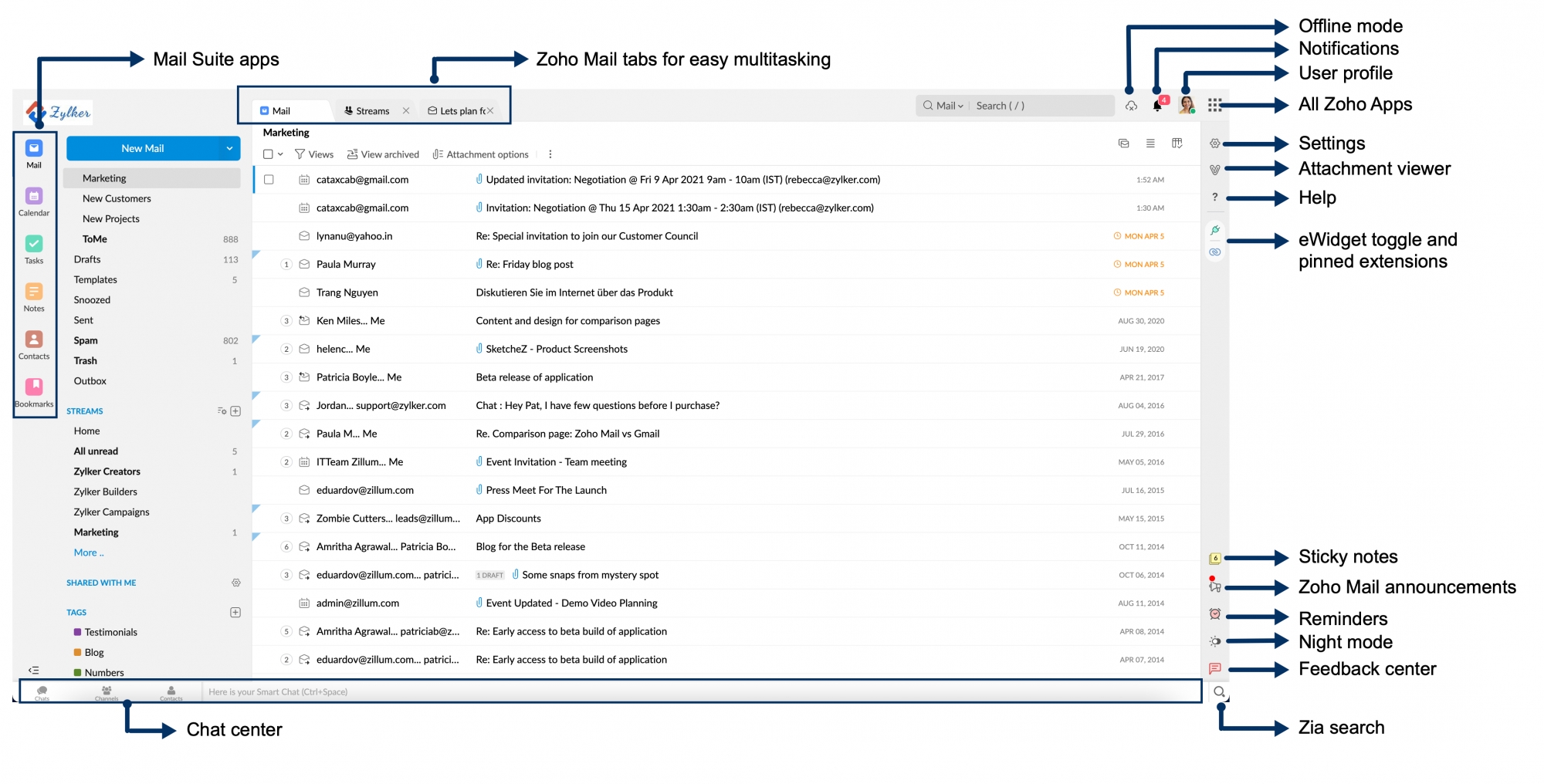
Acceder a otras aplicaciones de Zoho
En la parte superior de la pantalla, puede hacer clic en el ícono Aplicaciones de Zoho en la esquina superior derecha, cerca de su perfil, para ver y acceder a las otras aplicaciones de Zoho.
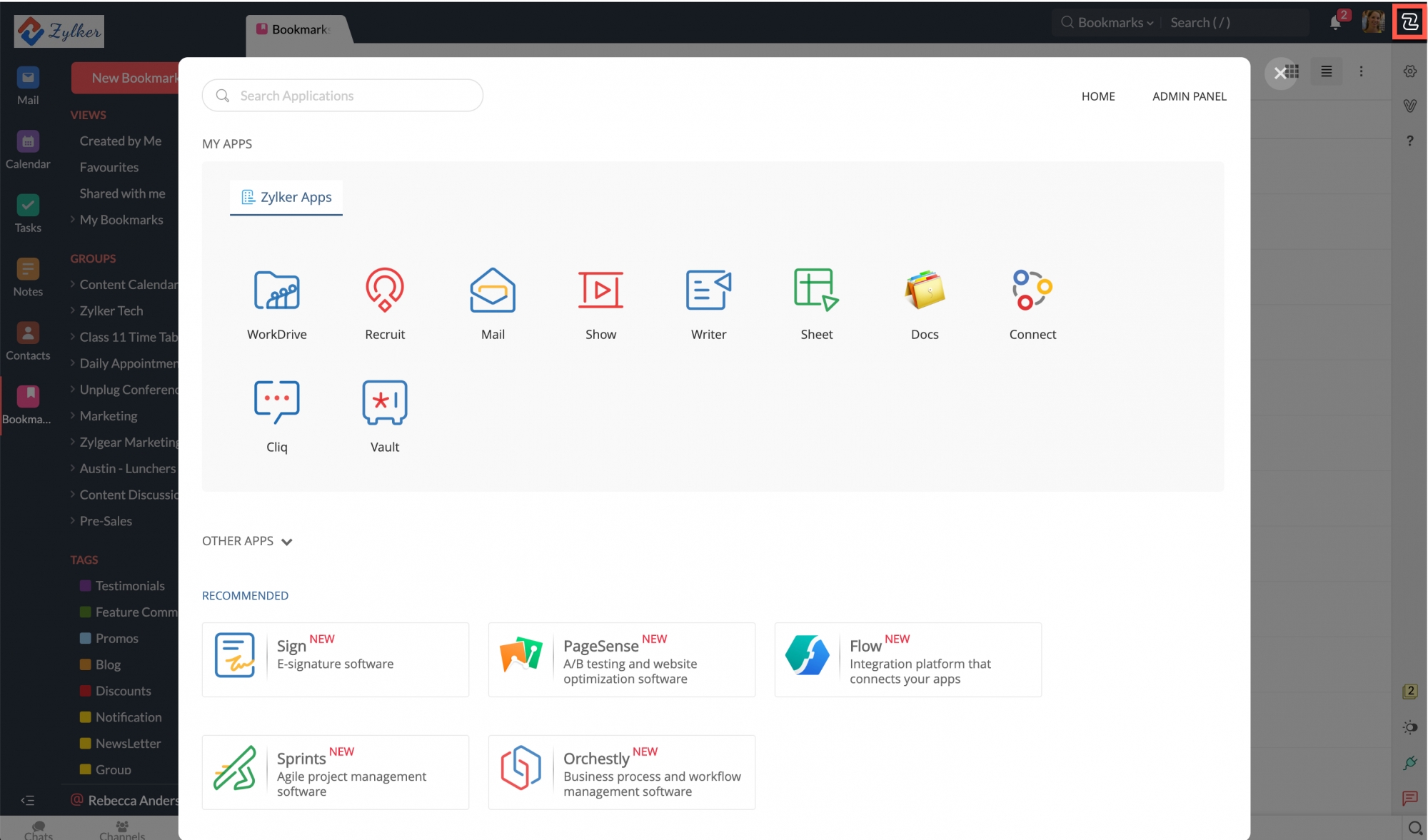
Zoho sigue un procedimiento de inicio de sesión único (SSO), lo que significa que todas las aplicaciones en Zoho comparten las mismas credenciales.
Panel derecho
Los íconos en el panel derecho de la interfaz de correo web ayudan a acceder a las siguientes funciones.
- Notificaciones: reciba notificaciones instantáneas de las actividades en las que participa.
- Perfil de usuario: puede hacer clic en el avatar para ver los detalles de su perfil, salir de su sesión activa de Zoho, registrar llegadas/salidas y cambiar su estado de disponibilidad de Cliq.
- Aplicaciones de Zoho: las aplicaciones que ha estado utilizando aparecerán en la sección Mis aplicaciones. Si desea utilizar alguna de las otras aplicaciones, puede hacer clic en la opción Probar ahora disponible cuando coloque el cursor sobre la aplicación correspondiente y configurarla.
- Configuración: puede personalizar su bandeja de entrada con la configuración preferida del buzón haciendo clic en el ícono Configuración.
- Visor de archivos adjuntos: puede ver y administrar todos sus archivos adjuntos desde un solo lugar haciendo clic en el ícono del visor de archivos adjuntos.
- Recursos de ayuda: se puede acceder a la página de ayuda de Zoho Mail, a la visita a las funciones del buzón, a la página web, a los blogs, a los foros y a los comentarios haciendo clic en el ícono del signo de interrogación.
- Anuncios: puede acceder a las actualizaciones de las nuevas funciones y probarlas haciendo clic en el ícono de anuncios.
- Aplicación Zoho Meeting: puede programar o asistir a una reunión utilizando el ícono de inicio rápido de Zoho Meeting.
Los superadministradores y administradores pueden acceder a los detalles de la suscripción y al panel de control desde su perfil.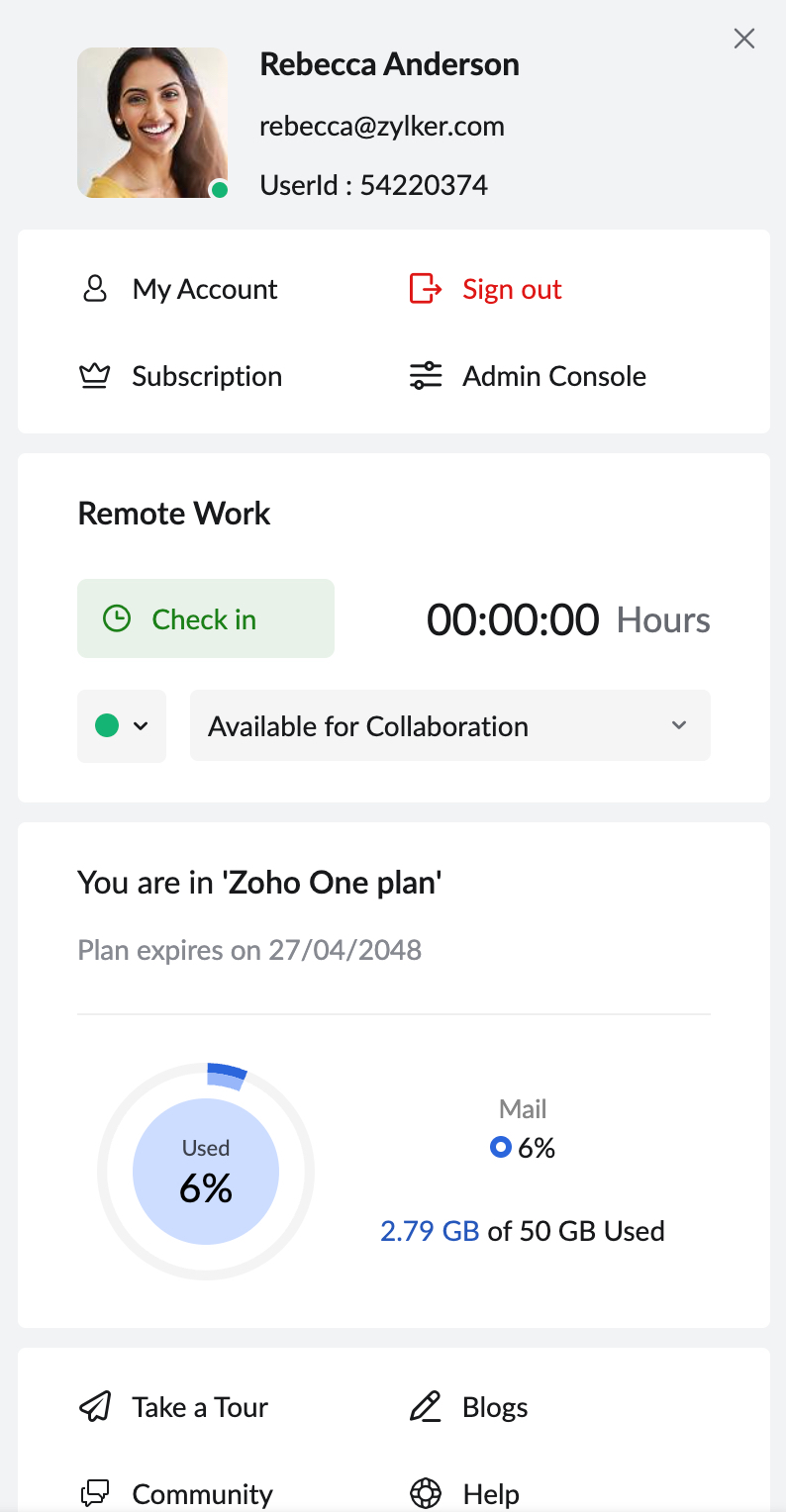
Panel izquierdo
El panel izquierdo permanece constante y tiene Redactar, Carpetas, Compartido conmigo, Grupos de transmisiones, Etiquetas y Vistas. Las diferentes cuentas POP se muestran en la parte inferior del panel izquierdo. Puede seleccionar una cuenta en particular para que se muestre.
Nota:
Se puede cambiar el tamaño del panel izquierdo haciendo clic y arrastrando el borde a la izquierda o a la derecha.
Aplicaciones del conjunto de correo
Zoho Mail tiene un conjunto de aplicaciones (Calendar (Calendario), Contacts (Contactos), Tasks (Tareas), Notes (Notas) y Bookmarks (Marcadores)) que conforman el conjunto de Zoho Mail. Puede ir a estas aplicaciones utilizando los íconos en el panel del extremo izquierdo. Este panel se puede ocultar cuando no sea necesario haciendo clic en el botón Ocultar aplicaciones  en la esquina inferior de la barra de aplicaciones.
en la esquina inferior de la barra de aplicaciones.
Vista de varias pestañas
Zoho Mail admite una vista de varias pestañas. De forma predeterminada, la aplicación actual aparece en la primera pestaña o en la pestaña predeterminada. Los resultados de búsqueda, la configuración, el visor de archivos adjuntos y el redactor se abren en pestañas nuevas para administrar varias tareas de forma eficaz dentro del correo web, sin perder el contexto.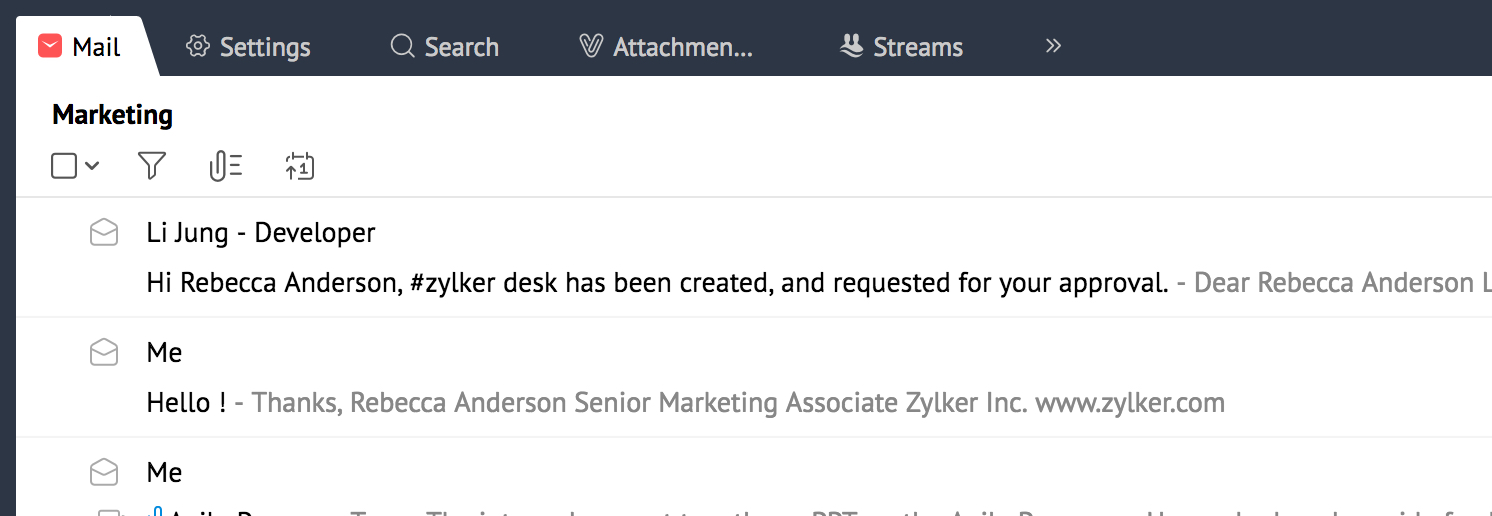
Del mismo modo, cuando tiene archivos adjuntos como documentos u hojas de cálculo en un correo electrónico, también puede verlos en una pestaña nueva.
Listado de correo electrónico
El listado de correo electrónico es el área donde se muestran los correos electrónicos según la carpeta/etiqueta/vista/búsqueda seleccionada. En esta área, puede ordenar y buscar correos electrónicos.
También puede arrastrar y soltar los mensajes del listado de correo electrónico sobre varias carpetas a fin de moverlas o sobre etiquetas para aplicarlas. Se puede acceder directamente a los archivos adjuntos de un correo electrónico desde el visor de archivos adjuntos y ejecutar acciones rápidas en el archivo.
Panel de vista previa
Puede utilizar el panel de vista previa horizontal o vertical para ver los correos electrónicos junto con la lista de correo electrónico. El panel de vista previa es la forma más fácil de navegar por los correos electrónicos utilizando las teclas de dirección arriba y abajo en la lista de correo electrónico.
Puede elegir "Open in Tab" (Abrir en una pestaña) para ver los correos electrónicos en una pestaña, en lugar de en el panel de vista previa.
Nota:
Se puede cambiar el tamaño del panel de vista previa haciendo clic en él y arrastrándolo hacia la izquierda o hacia la derecha.
Cuadro de búsqueda
Puede escribir algunos términos para localizar los correos electrónicos que está buscando. El llenado automático le permite llenar rápidamente la dirección de correo electrónico para realizar una búsqueda basada en los contactos. También puede utilizar la opción Advanced Search (Búsqueda avanzada) para buscar correos electrónicos; proporcione varias condiciones para realizar una búsqueda más precisa.
Modo día/noche
Zoho Mail ofrece la opción de alternar entre los modos Day (Día) y Night (Noche) para asegurarse de que el brillo de su pantalla se pueda ajustar para adaptarse a sus necesidades. Es crucial que la luz brillante no afecte sus ojos, principalmente cuando revisa su correo electrónico de noche.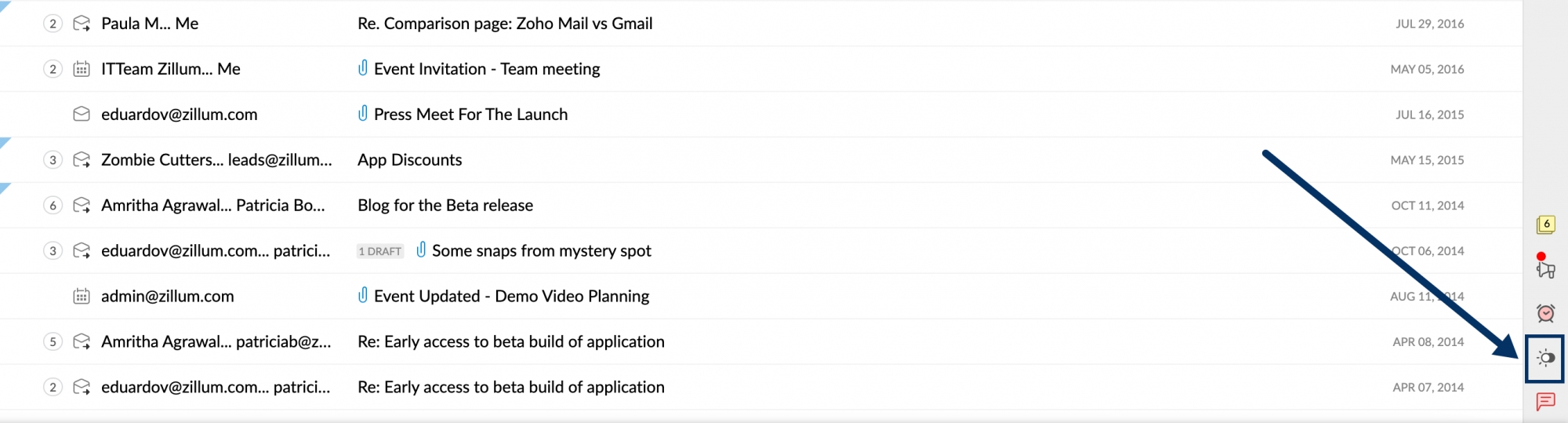
Para cambiar al modo nocturno, puede hacer clic en el "ícono del modo nocturno" en la esquina inferior derecha de la pantalla. Puede cambiar entre el modo día y modo noche utilizando el botón activador.
Widget de comentarios
El widget de comentarios en Zoho Mail le permite enviar comentarios al instante desde su buzón de correo. Además de esto, también puede explorar los temas más populares y las preguntas frecuentes, y aclarar sus dudas sobre Zoho Mail desde el centro de ayuda incorporada. Para enviar comentarios y consultas relacionadas con Zoho Mail, haga clic en el ícono Send Feedback (Enviar comentarios) en la parte inferior derecha de la pantalla.
Chat integrado/Mensajería instantánea (IM)
Zoho Mail es un correo electrónico de colaboración que viene con la mensajería instantánea Zoho Cliq integrada. Puede agregar a miembros de su organización como sus amigos de chat ingresando sus direcciones de correo electrónico de Zoho. Para las organizaciones, la mensajería instantánea es esencial a fin de facilitar las comunicaciones internas. IM también admite chats de grupo, en los que puede comunicarse instantáneamente con un grupo de personas.
Zoho Cliq está disponible de forma predeterminada en Zoho Mail. La aplicación Zoho Cliq también está disponible en las plataformas iOS y Android.
Navegadores compatibles
Zoho Mail proporciona una interfaz de correo web a la cual puede acceder desde cualquier navegador estándar para enviar y recibir correos electrónicos.
Puede utilizar las versiones estables actuales y recientes de los siguientes navegadores.
- Chrome
- Firefox
- Internet Explorer
- Safari
Se utiliza Javascript para interactuar con las páginas de Zoho Mail. Se necesitan cookies para almacenar y utilizar la sesión actual del usuario y los detalles para su validación. Por tanto, los navegadores deben tener habilitadas las cookies y Javascript para utilizar Zoho Mail. Puede consultar esta página de ayuda de terceros para obtener instrucciones detalladas paso a paso a fin de habilitar JavaScript en los navegadores más populares.

